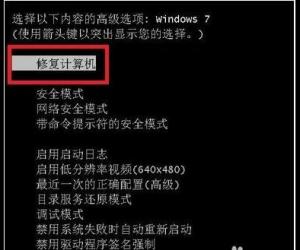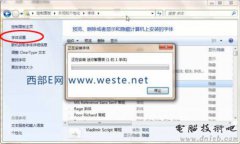电脑上的iTunesStore应用商店打不开怎么办 电脑appstore 商店打不开解决方法
发布时间:2016-11-29 09:59:34作者:知识屋
电脑上的iTunesStore应用商店打不开怎么办 电脑appstore 商店打不开解决方法。我们现在有很多人都在使用苹果的产品,因为这些年苹果的名气算是打出去了,很多人都会花费大的代价去购买。当我们在电脑上使用苹果商店的时候,却发现怎么都打不开。那么我们应该怎么办呢?一起来看看吧。
1.在 Windows XP 下点击开始按钮,在开始菜单中打开“控制面版”。
2.在控制面板中以“经典视图”显示,点击 “Windows 防火墙”
3.在防火墙的例外选项中检查 iTunes 是否存在。如果不存在的话,请添加 “iTunes” 到例外。
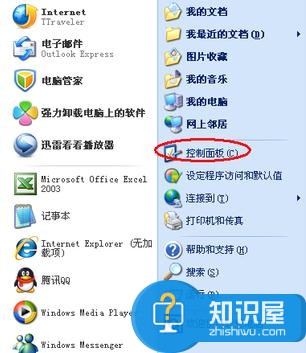
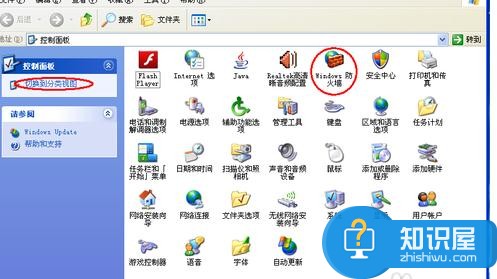
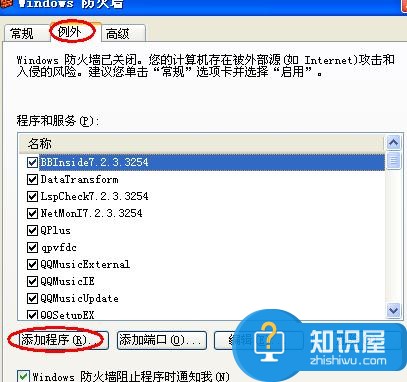
1.点击开始按钮,在开始菜单中打开“控制面版”。
2.在控制面板中点击窗口右上角以“小图标”显示,点按“Windows 防火墙”。
3.在 Windows 7 中点按屏幕左侧的“允许程序或功能通过 Windows 防火墙”。检查 iTunes 是否在允许通过的程序列表里。
4.如果 iTunes 没有在允许通过的列表中,请点击在 Windows 7 和 Windows Vista 中,点按“更改设置”;如果 Windows 要求许可,请点按“继续”;确保未选中“阻止所有传入连接”选项。
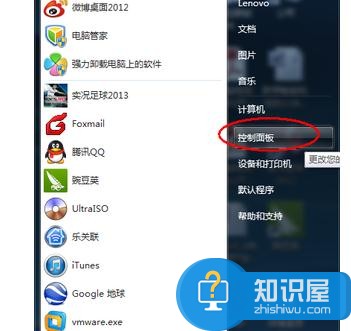
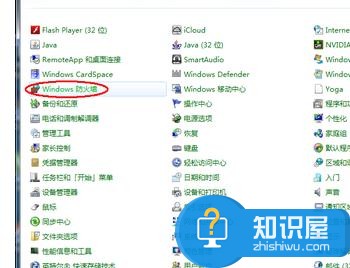
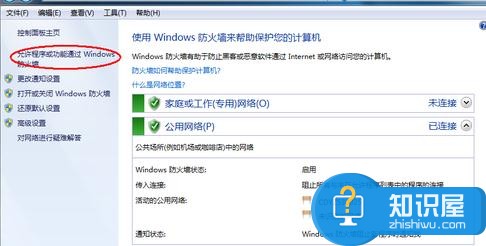
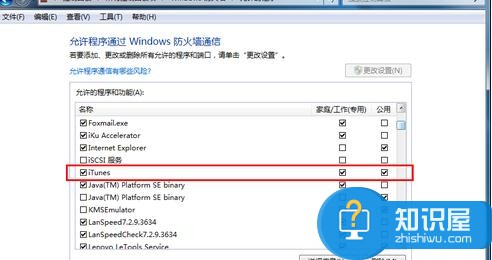
3然后关闭 iTunes,重新打开,再尝试连接到 iTunes Stoer。
Windows安全配置阻止。
这里以 iTunes 11 为例。打开 iTunes,然后按键盘上的“ALT”键。然后在软件上访弹出的菜单中点击“帮助”,选择“运行诊断程序”,如下图所示。
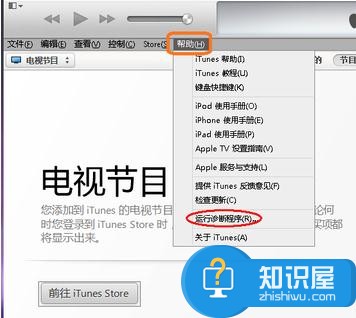
接下来,点击“下一步”继续,如下图所示。
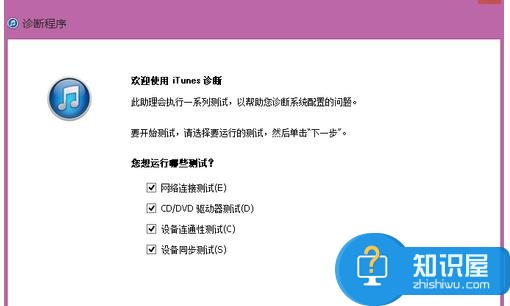
再点击下一步,接下来我们会看到诊断错误信息“与 iTunes Store 的安全连接失败”,如下图所示。
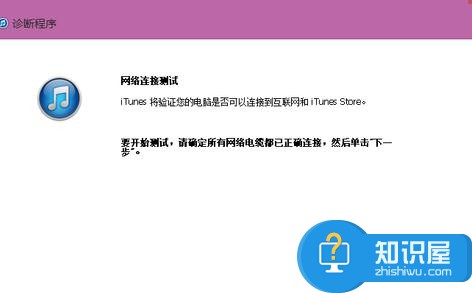
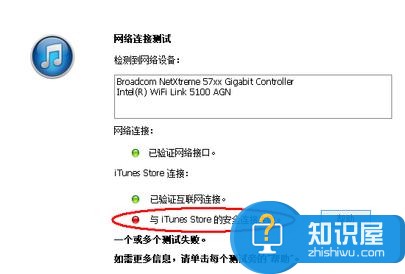
运行 iTunes 诊断程序以后,如果“iTunes Store 的安全链接”部分未通过,请执行下列操作。打开 Internet Explorer,从工具菜单中选取 Internet 选项。
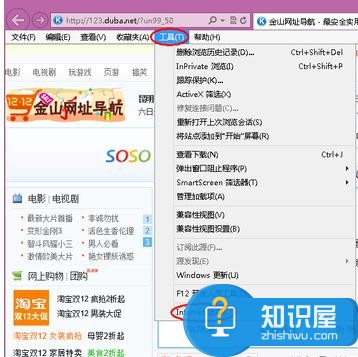
点击“高级”标签,找到“安全”部分,查找“检查服务器证书吊销”选项。如果已启用,请将其停用。
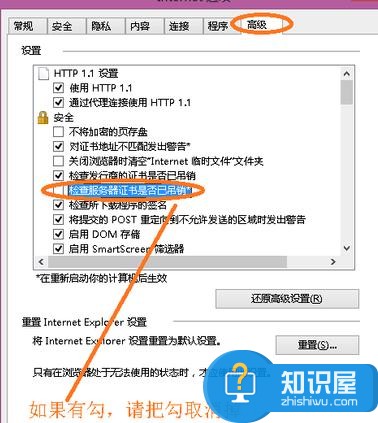
然后找到“使用 SSL 3.0”和“使用 TLS 1.0”。确保至少选中这两个注记格之一,然后点按“确定”(可以将两个注记格都选中)。
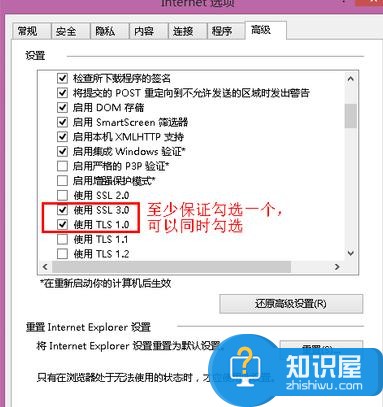
如果您修改了"检查服务器证书吊销"选项(步骤 5),请应用所有更改,然后重新启动电脑。最后再尝试在 iTunes 里打开应用商店。
对于我们在遇到了电脑中的苹果商店打不开的问题的时候,我们就可以利用到上面给你们介绍的解决方法进行处理,希望能够对你们有所帮助。
知识阅读
软件推荐
更多 >-
1
 一寸照片的尺寸是多少像素?一寸照片规格排版教程
一寸照片的尺寸是多少像素?一寸照片规格排版教程2016-05-30
-
2
新浪秒拍视频怎么下载?秒拍视频下载的方法教程
-
3
监控怎么安装?网络监控摄像头安装图文教程
-
4
电脑待机时间怎么设置 电脑没多久就进入待机状态
-
5
农行网银K宝密码忘了怎么办?农行网银K宝密码忘了的解决方法
-
6
手机淘宝怎么修改评价 手机淘宝修改评价方法
-
7
支付宝钱包、微信和手机QQ红包怎么用?为手机充话费、淘宝购物、买电影票
-
8
不认识的字怎么查,教你怎样查不认识的字
-
9
如何用QQ音乐下载歌到内存卡里面
-
10
2015年度哪款浏览器好用? 2015年上半年浏览器评测排行榜!